iMessage作為Apple內建免費傳訊息的應用程式,基本上iPhone用戶日常都會使用到它。有時候想將iMessage語音訊息儲存下來,除了使用螢幕錄影這種很陽春的做法,是否有其他方式下載iMessage語音訊息呢?
當然!根據iMessage語音儲存的裝置不同,我們將分別教學如何儲存iMessage語音訊息,圖文講解,快往下看吧!
在iPhone上把iMessage語音儲存
想要在iPhone儲存iMessage語音內容,會根據語音訊息是你自己傳送的或者對方傳送的,分別執行以下不同的操作。
儲存自己傳送的iMessage語音訊息
步驟 1:前往iPhone「訊息」,進入要儲存iMessage語音訊息的對話,然後長按某一條自己傳送的iMessage語音,選擇「拷貝」。
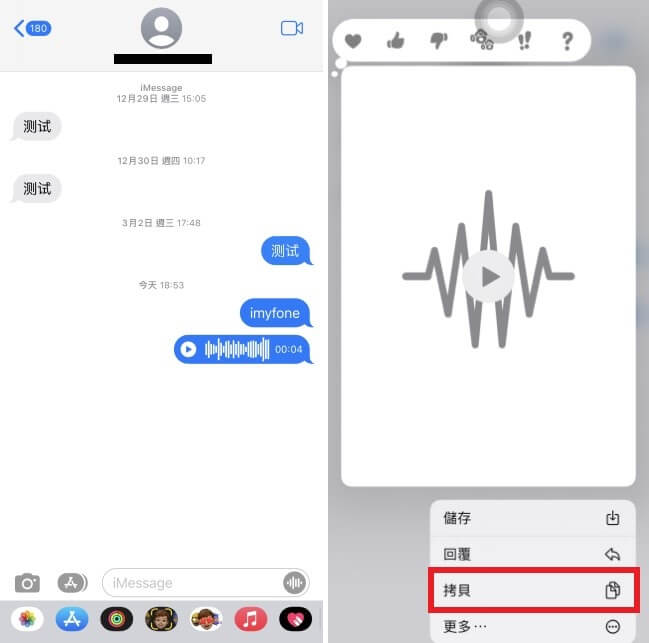
步驟 2:開啟「檔案」App,選擇一個資料夾點擊進入後,在螢幕空白位置長按點選「貼上」。
步驟 3:這時你就可以看到自己傳送的iMessage語音訊息儲存在iPhone檔案裡了。
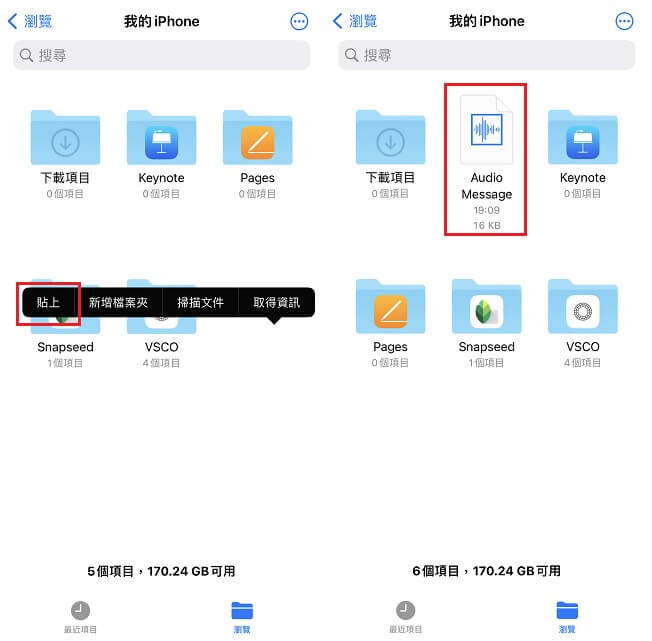
儲存他人的 iMessage 語音
如果你的 iPhone 運行的作業系統低於 iOS 16,你可以按照以下方式將其他人傳送給你的 iMessage 語音訊息儲存到 iOS 裝置上。
步驟 1:在 iPhone 上打開「訊息」並選擇對方的某一則 iMessage 語音訊息,長按並點選「複製」。
步驟 2:打開「檔案」App,然後粘貼剛剛複製的 iMessage 語音訊息即可。
注意:
如果你的 iPhone 裝置執行的 iOS 16 或更新版本,就無法直接在 iPhone 儲存對方傳送給你的 iMessage 語音訊息,你可以參考以下介紹的其他方法儲存至 Windows 或 Mac。
在 Windows 儲存 iMessage 語音訊息
由於目前沒有任何官方方法可以把 iMessage 語音訊息下載至 Windows 電腦,因此想要在 Windows 獲取 iMessage 語音,你需要藉助iMyFone D-Back iOS 資料存取工具來實現。
- 僅需三步,即可將 iMessage 語音訊息匯出至 Windows 或 Mac電腦。
- 可以從iPhone裝置、iTunes或iCloud備份儲存iMessage語音訊息。
- 支援選擇多個iMessage語音下載。
- iMessage語音儲存之前,可以預覽語音訊息的上下內容。
- 支援iOS 16/17/18/26 等版本下載iMessage語音訊息。
- 還支援匯出多種不同文件類型,如iPhone 語音備忘錄、Chrome書籤、Safari書籤
- 得到了電腦王阿達、就是教不落、點子科技等各大科技站點的一致好評。
使用iMyFone D-Back進行iMessage語音訊息儲存
步驟 1:下載並安裝iMyFone D-Back,打開程式後連接iPhone和電腦,選擇「從 iOS 裝置恢復」。

步驟 2:選擇掃描的數據類型,可以勾選「訊息」,確認後點擊「掃描」。

步驟 3:D-Back完成掃描和分析後,會列出所有找到的訊息,包括自己傳送和他人傳送的iMessage語音訊息,按需選擇後點擊「回復」,即可將iMessage語音下載至電腦。

提示:
除了iMessage語音訊息,D-Back還支援隨時查看並匯出所有iMessage訊息,甚至不小心誤刪或訊息消失不見,都可以輕鬆復原iMessage。
將iMessage語音訊息下載至Mac
根據不同的macos版本,在Mac電腦儲存iMessage語音訊息的操作也有所不同,具體參考以下步驟。
使用macOS Monterey的用戶
步驟 1:在Mac打開「訊息」,並且選擇含有要下載的iMessage語音訊息的對話。
步驟 2:選中某一則iMessage語音,右鍵選擇「快速查看」。
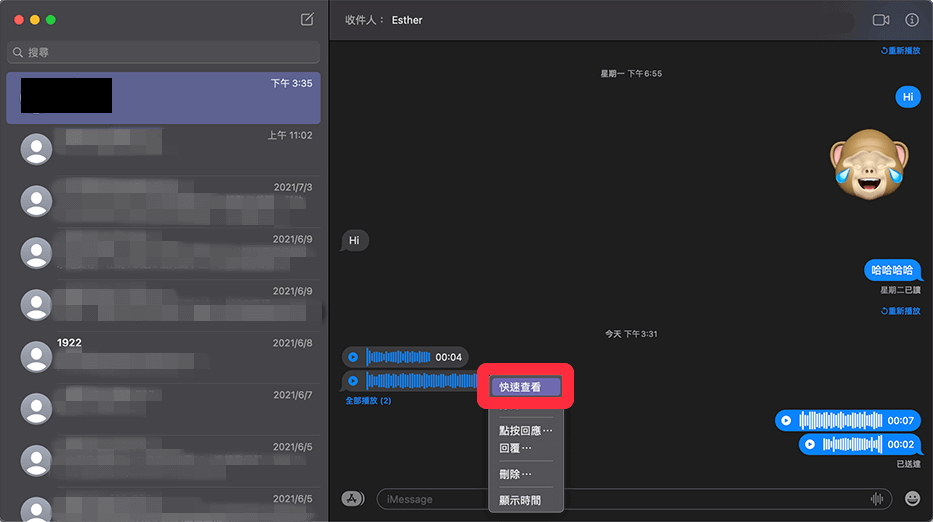
步驟 3:開啟iMessage語音訊息後,選擇右上方「以GarageBand打開」。
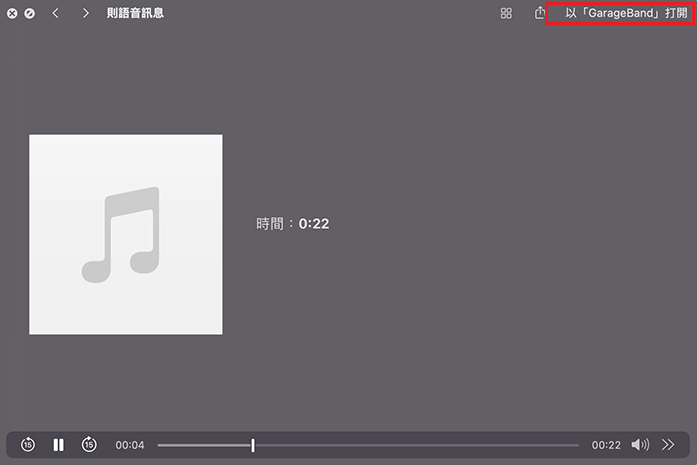
步驟 4:打開GarageBand後,選擇上方選單「分享」>「輸入歌曲到磁碟」。
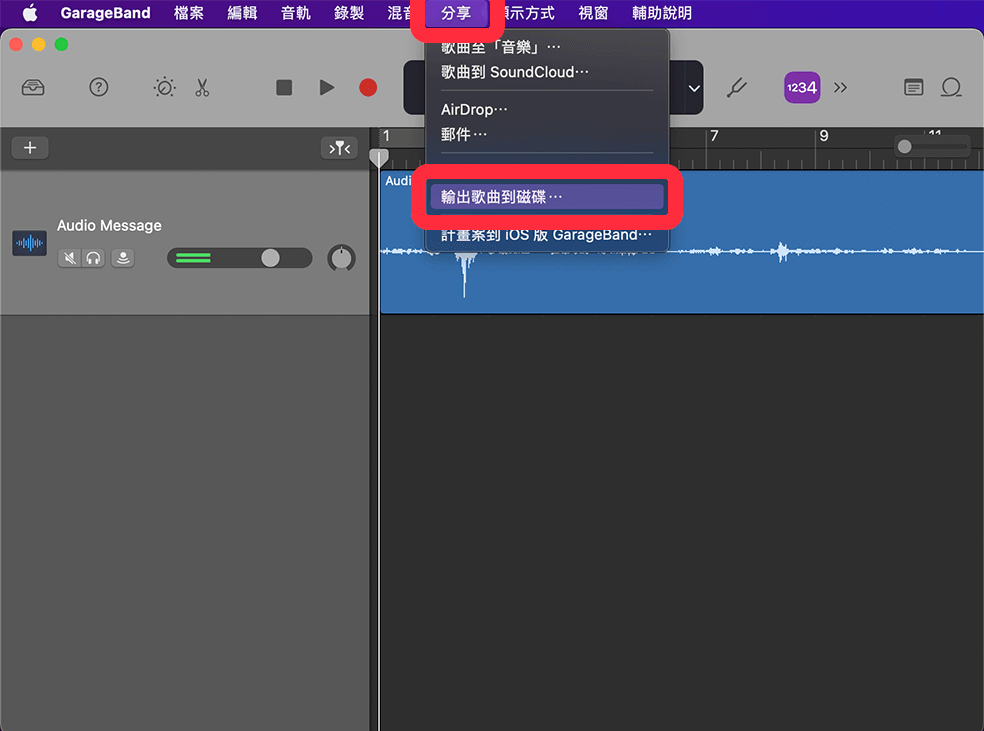
步驟 5:在上方「儲存為」自訂名稱後,選擇iMessage語音訊息儲存的格式,然後點擊「輸出」,即可成功將iMessage語音訊息匯出到Mac上。
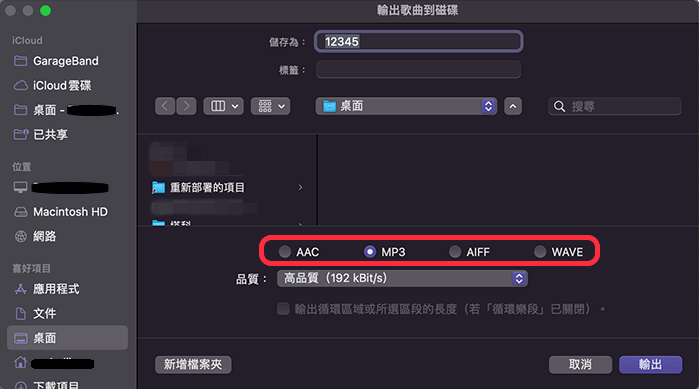
非macOS Monterey版本的用戶
步驟 1:在Mac打開「訊息」,同樣進入對話後,選中某一則iMessage語音訊息,右鍵選擇「服務」>「顯示於Finder」。
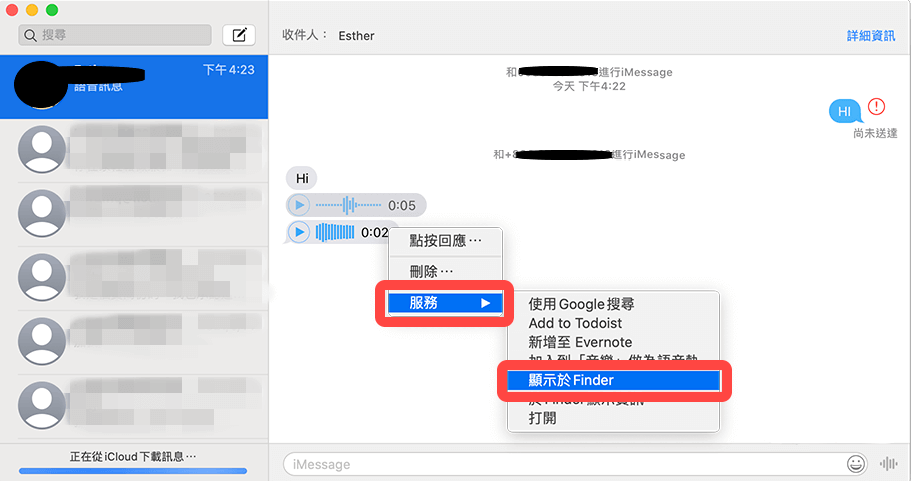
步驟 2:這時你可以在Finder資料夾看到iMessage語音訊息,由於預設的格式是.caf,你可以更改後儲存在其他位置或分享給他人。
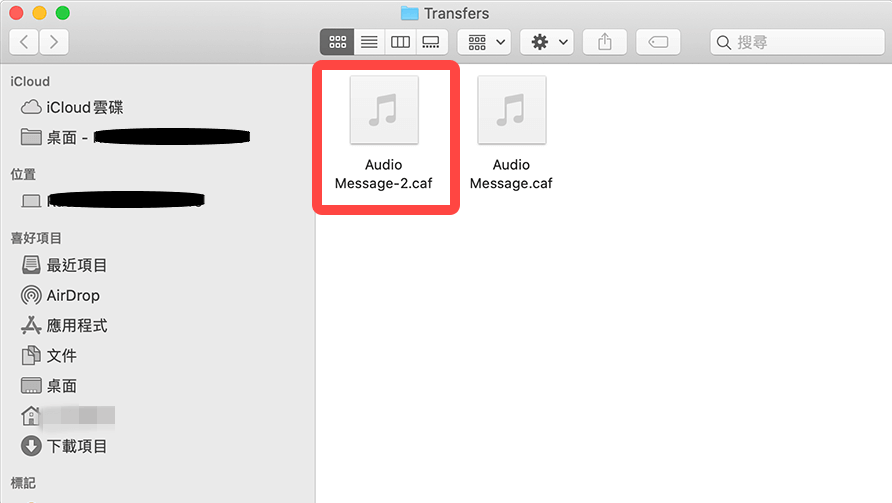
提示:
如果你覺得上述方法把iMessage語音訊息儲存到Mac較為繁瑣,Windows使用iMyFone D-Back的方法也同樣適用於Mac喔,只要三個步驟,不妨下載試試!
【貼士】避免iMessage語音訊息消失的技巧
如果你發現自己明明已經傳送出去的iMessage語音訊息,沒一會就在對話記錄裡不見,那麼你可以進行以下設定有效防止iMessage語音訊息消失喔。
步驟 1:前往iPhone「設定」>「訊息」>「到期時間」。
步驟 2:將預設的iMessage語音在傳送後的2分鐘自動消失,更改為「從未執行」。
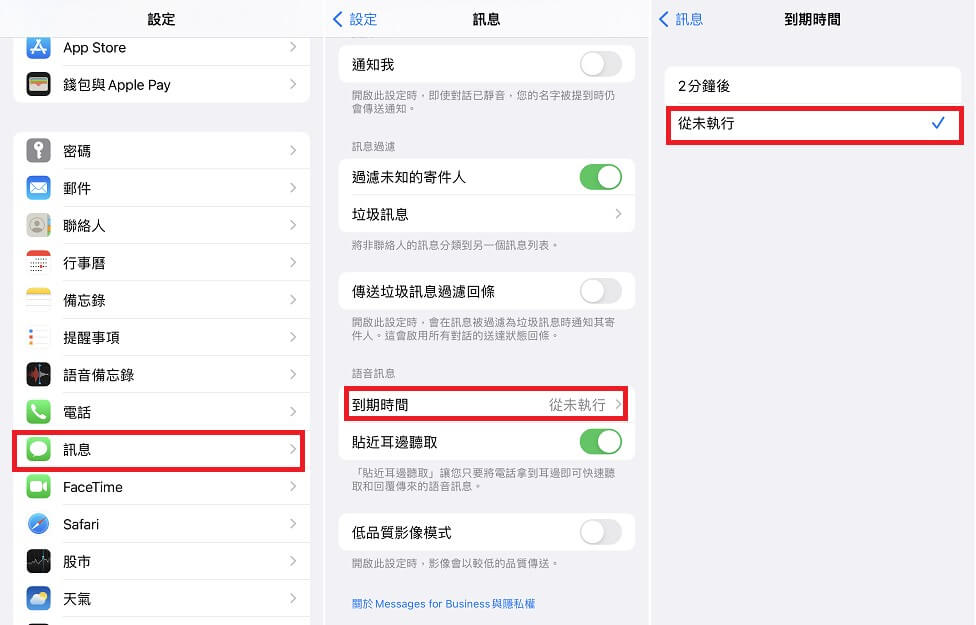
總結
以上就是iMessage語音訊息儲存到不同裝置的方法,如果你想下載iMessage語音訊息至電腦,不妨直接使用iMyFone D-Back,簡單高效且智慧化的匯出所需的iMessage語音!






